图叫兽的使用方法
时间:2022-12-13 08:47:32作者:极光下载站人气:29
平时小伙伴需要使用到某些文件,于是可能就对图片进行编辑操作,但是由于自己需要的格式文件并不能通过编辑而得到,比如想要制作一个gif格式的文件,那么平时就会需要利用一些gif软件来操作,根据这种情况我们也可以使用图叫兽软件来操作,该软件有一个格式转换的功能,可以将图片格式转换为gif格式,并且转换方式也非常非简单,此外,该软件还提供其他的一些实用的功能,比如压缩图片、更改尺寸、美化图片以及添加水印等功能,这些功能都是我们平时比较实用的,那么现在我们就一起来看看如何使用图叫兽软件的具体使用方法吧,希望可以对大家有所帮助。
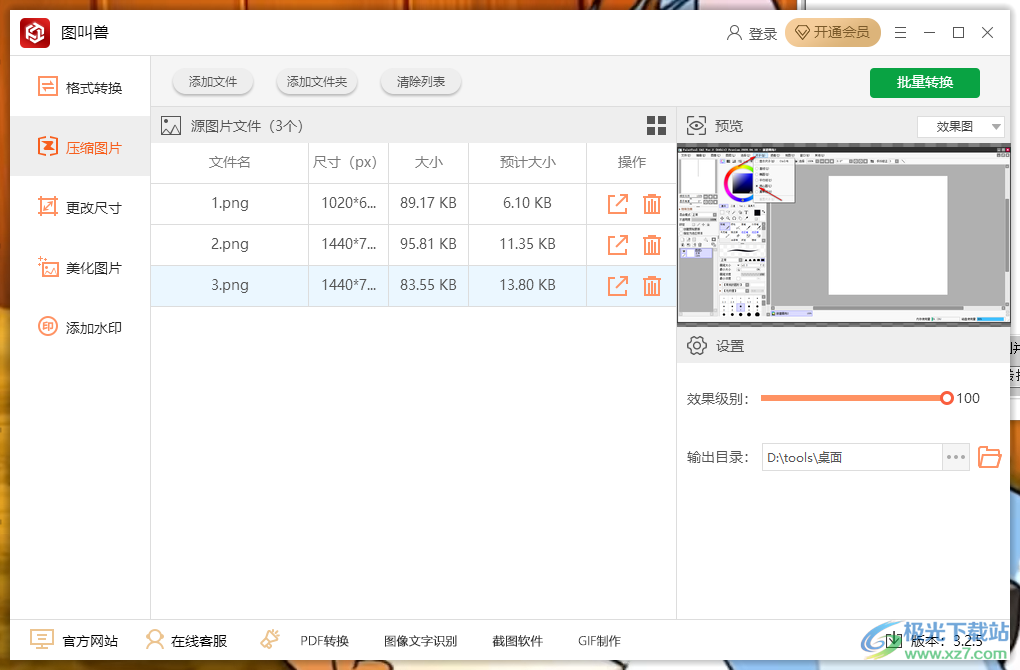
方法步骤
一、将png图片格式转换为gif的方法
1.当我们将电脑中的图叫兽软件双击打开之后,在页面的左侧是一些软件提供的功能,点击【格式转换】,通过【添加文件】或者【添加文件夹】按钮将我们需要的图片添加进来,可以批量添加。
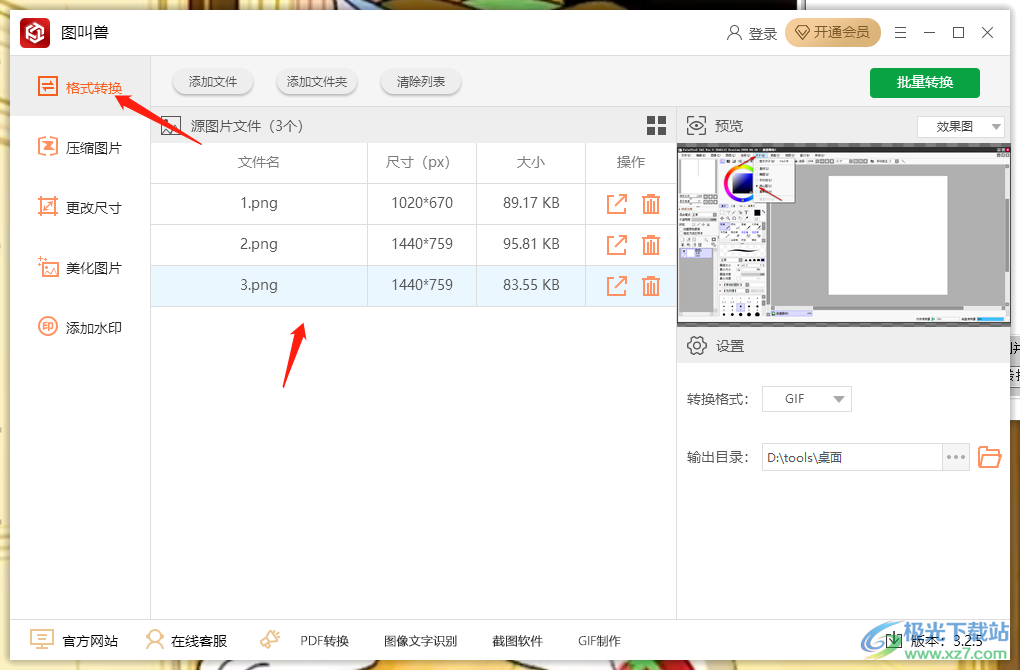
2.之后我们可以在右侧的【转换格式】的下拉按钮找到【gif】,选中该选项。
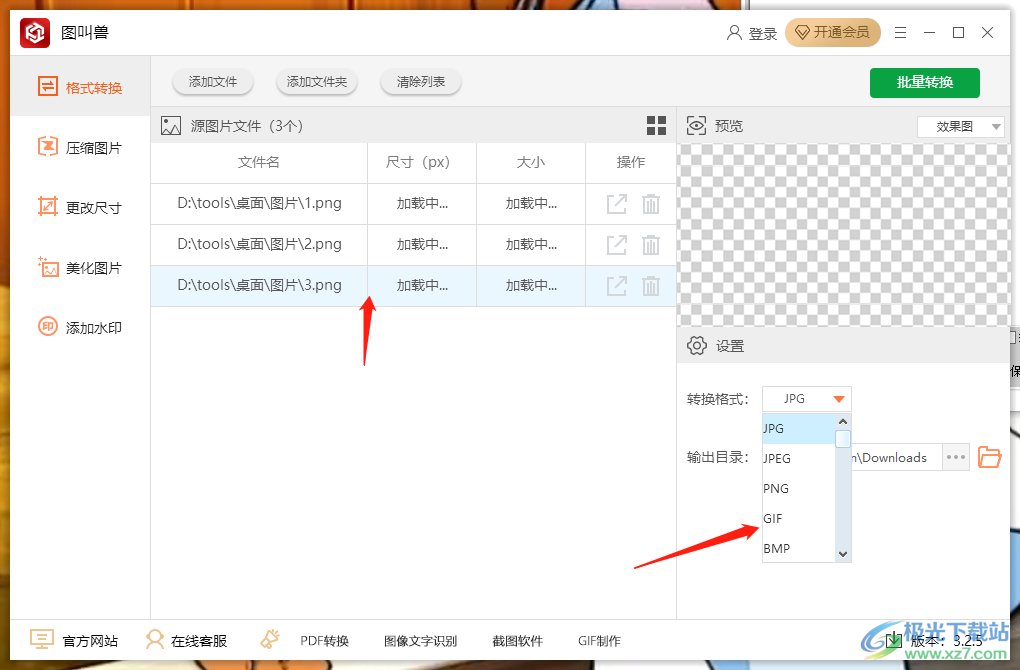
3.之后我们需要为转换后的文件找到一个合适的存放位置,那么就需要点击【输出目录】后面的三个点,在打开的窗口中选择一个文件夹进行保存即可。
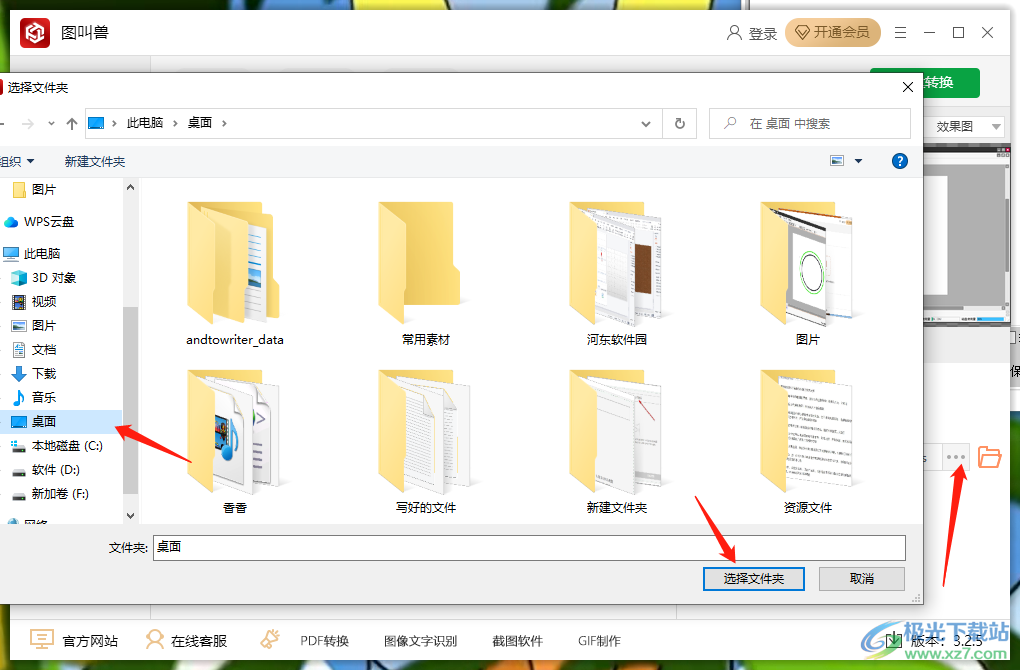
4.设置好之后就可以点击【批量转换】按钮将我们的图片进行转换了。
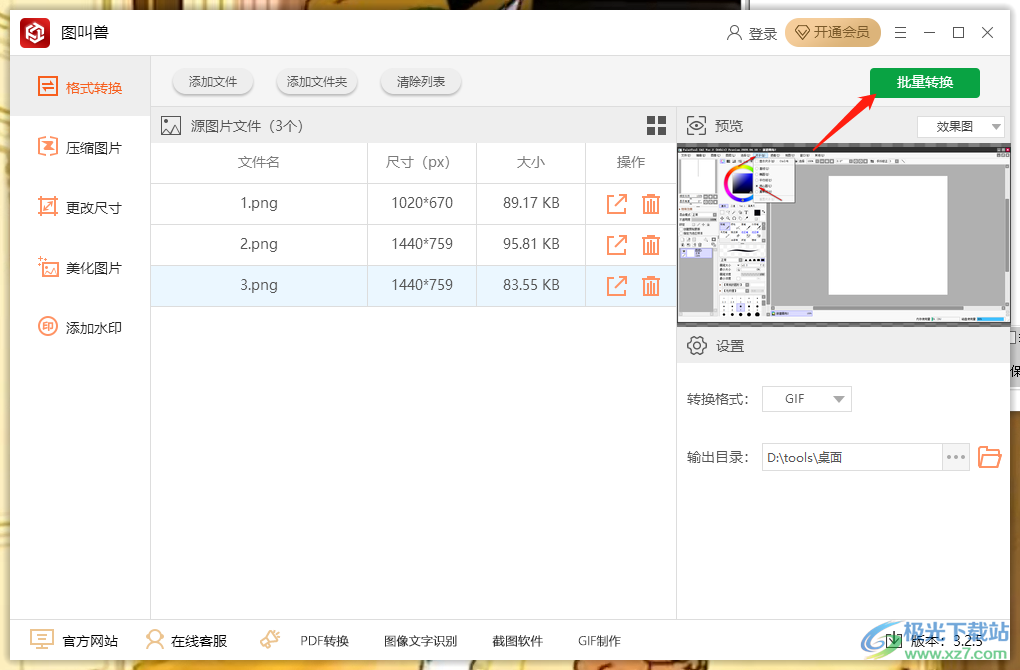
5.如果不是会员的情况下,那么转换出来的文件就会有水印限制,如果不介意有水印的话,可以点击【继续试用】进行转换。
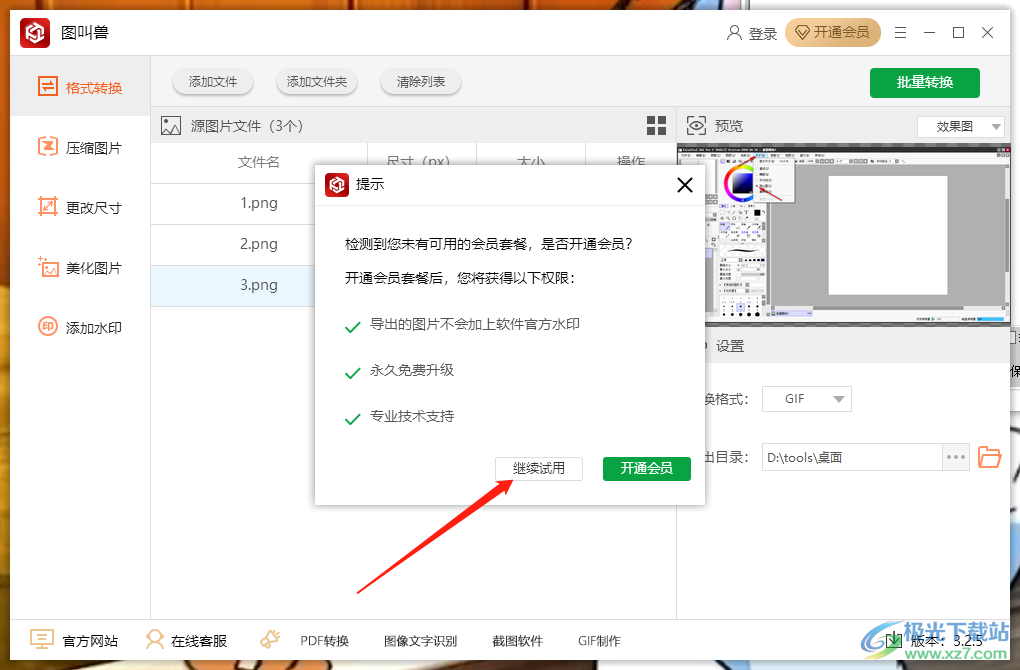
6.转换完成之后,你可以在弹出的窗口中点击【前往导出文件位置】即可查看文件。
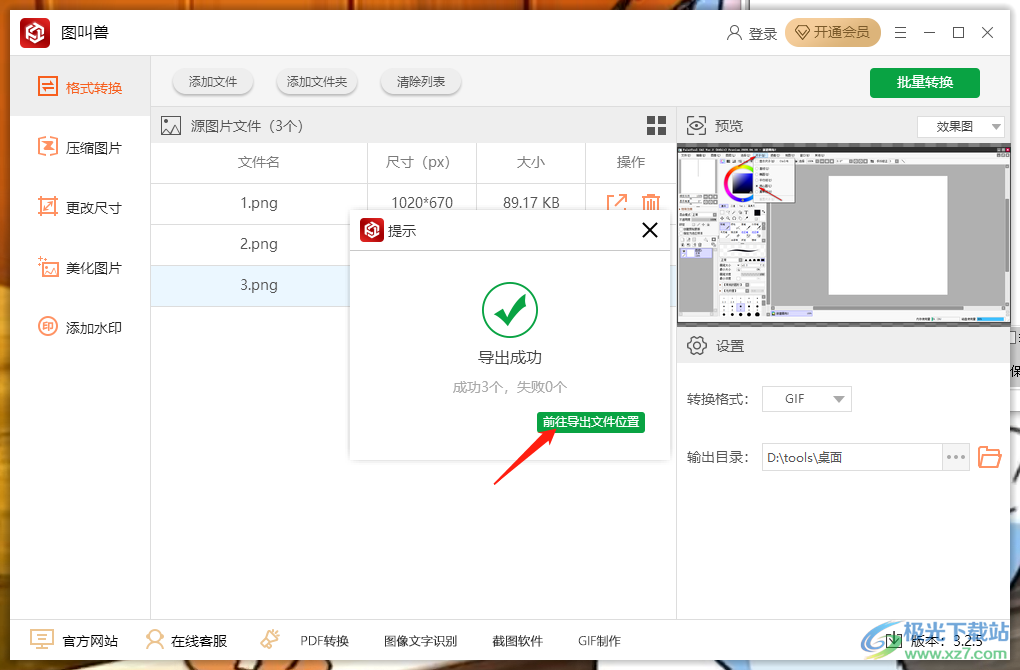
7.进入到查看位置的页面中,就可以看到我们刚刚转换后的gif文件了,如图所示。
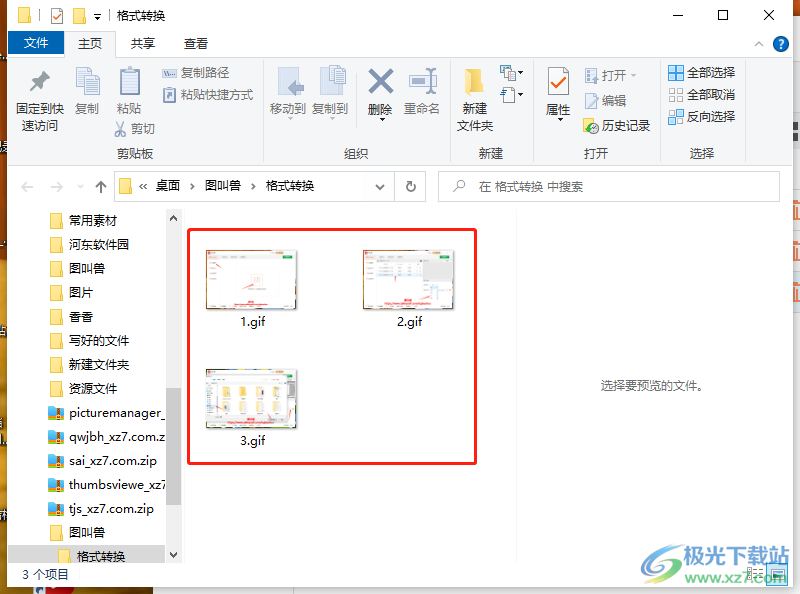
二、批量压缩图片的方法
1.将鼠标移动到【压缩图片】的位置,你可以用鼠标在页面的中间点击一下,就会弹出一个选择文件的页面,在该页面中需要选择好自己要操作的图片。
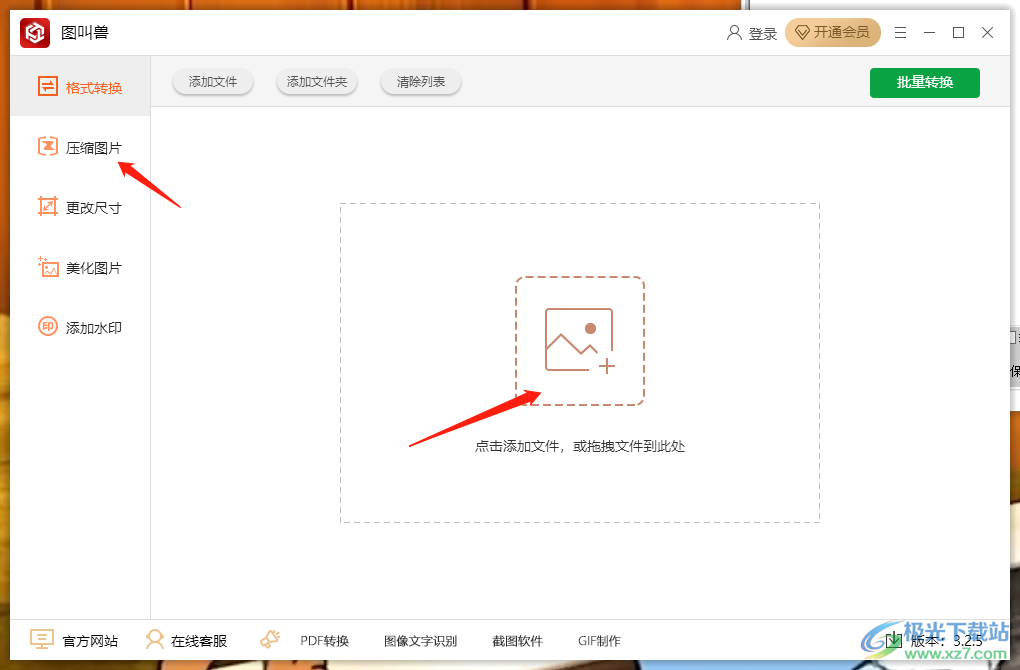
2.当我们将图片添加进来之后,在右侧有一个【效果级别】,用鼠标向右拖动滑动按钮,那么在左侧的【预计大小】那里的值就会变得越小,说明压缩的图片的内存大小就会越小。
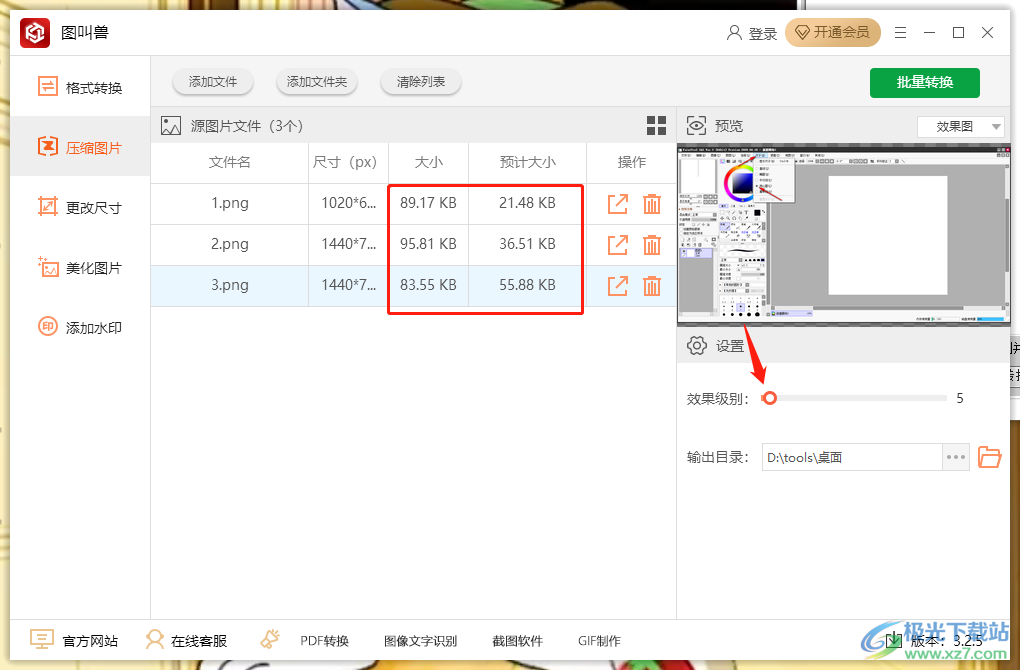
3.所以想要使图片的大小越小的话,那么就用鼠标将滑动按钮向右拖动就好了,之后你再看左侧的【预计大小】的值是不是变得更小了呢。
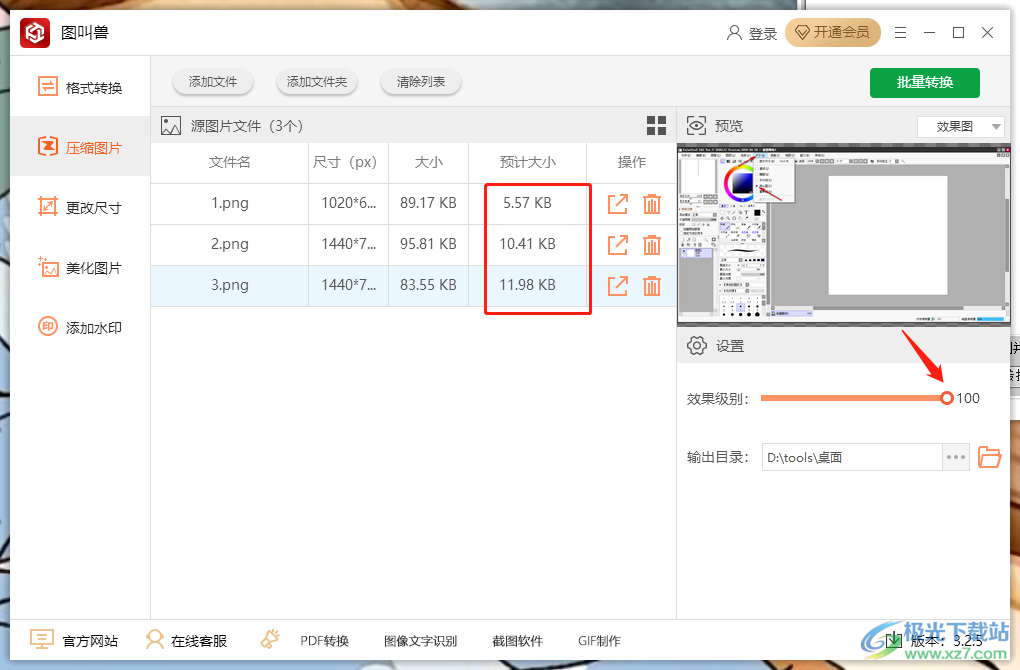
4.之后我们点击【输出目录】后的三个点图标给转换后的图片选择一个保存路径,之后再点击右上角的【批量转换】按钮进行转换。
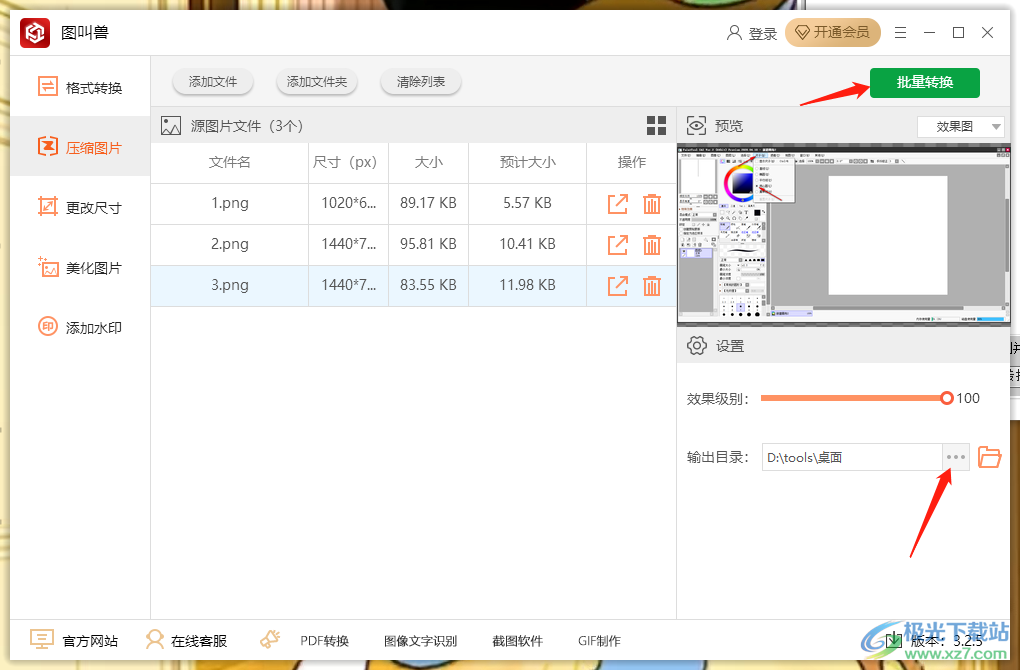
5.同样的道理,如果没有会员的情况下,只能点击【继续试用】进行压缩图片。
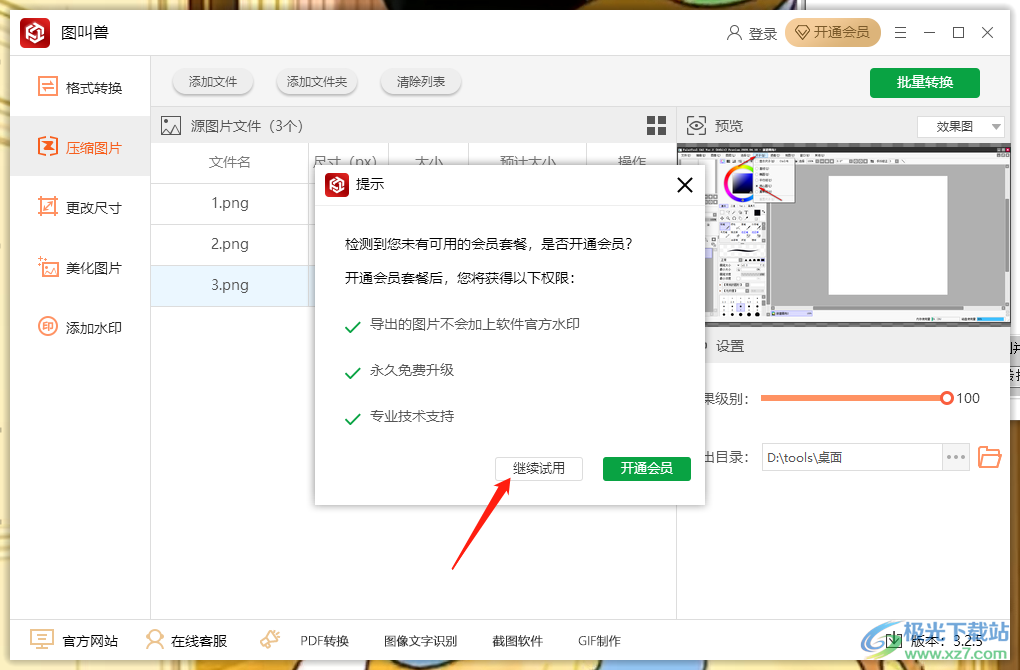
6.压缩之后,进入到页面中就可以查看自己压缩后的图片效果了,如图所示。
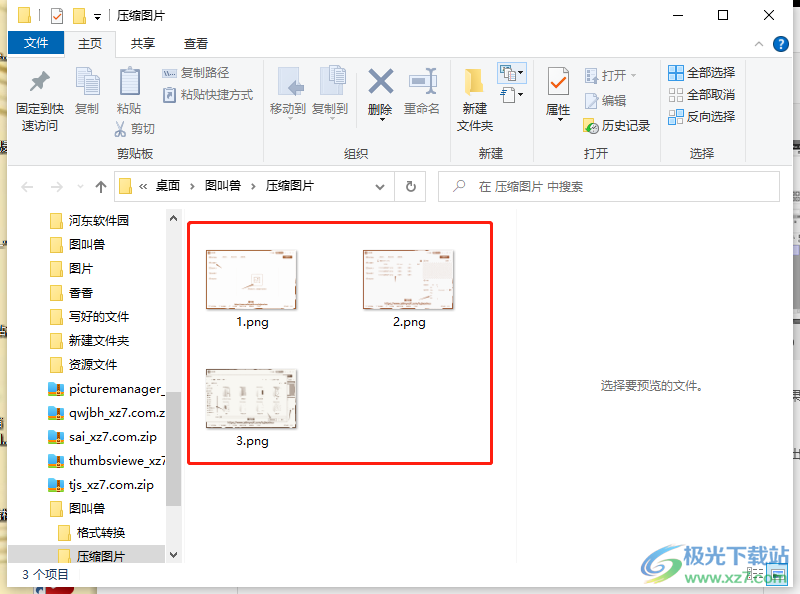
以上就是关于如何使用图叫兽的具体使用方法,小编这里是以转换图片格式和压缩图片两种功能来演示的,由于该软件提供的功能比较简单易操作,小伙伴们可以按照上述方法来试试哦。
相关推荐
相关下载
热门阅览
- 1百度网盘分享密码暴力破解方法,怎么破解百度网盘加密链接
- 2keyshot6破解安装步骤-keyshot6破解安装教程
- 3apktool手机版使用教程-apktool使用方法
- 4mac版steam怎么设置中文 steam mac版设置中文教程
- 5抖音推荐怎么设置页面?抖音推荐界面重新设置教程
- 6电脑怎么开启VT 如何开启VT的详细教程!
- 7掌上英雄联盟怎么注销账号?掌上英雄联盟怎么退出登录
- 8rar文件怎么打开?如何打开rar格式文件
- 9掌上wegame怎么查别人战绩?掌上wegame怎么看别人英雄联盟战绩
- 10qq邮箱格式怎么写?qq邮箱格式是什么样的以及注册英文邮箱的方法
- 11怎么安装会声会影x7?会声会影x7安装教程
- 12Word文档中轻松实现两行对齐?word文档两行文字怎么对齐?

网友评论